iMessage është një veçori e përshtatshme për të komunikuar me përdoruesit e tjerë të Apple. Megjithatë, nëse jeni duke komunikuar përmes iMessage, palët e tjera nuk mund ta shohin mesazhin tuaj nëse nuk janë të lidhur me internetin. Pra, nuk ka asgjë më të mirë se dërgimi i një iMessage si një mesazh me tekst nëse përdoruesit e tjerë janë jashtë linje.
Për fat të mirë, Apple ju lejon të dërgoni iMessage si një mesazh me tekst (SMS) pa probleme përmes hapave të thjeshtë. Pra, pa vonesë, le të zbulojmë se si mund ta bëni këtë.
Dërgo iMessage si mesazh me tekst
Dërgimi i iMessage si mesazh me tekst është më i lehtë nga sa mendoni. Megjithatë, ju mund ta dërgoni mesazhin si mesazh me tekst vetëm përpara se mesazhi të dërgohet. Për shembull, sapo t’i dërgoni një mesazh dikujt, ai mesazh do të dërgohet si një iMessage (Blue Bubble).
Pra, ju duhet ta shtypni shpejt dhe ta mbani atë mesazh përpara se t’i dërgohet atij personi dhe e ndryshon atë në Mesazh me tekst (Flluskë jeshile). Mbani mend, do të ketë një tarifë nga operatori i rrjetit tuaj kur dërgoni me mesazh me tekst.
Këtu janë hapat për të dërguar një iMessage si mesazh me tekst.
Dërgoni një iMessage dikujt. Tani, përpara se të dërgohet, duhet të prekni dhe mbani menjëherë atë mesazh dhe do të shfaqet një shirit menyje. Klikoni në Dërgo si mesazh me tekst. Tani, mesazhi juaj do të dorëzohet në Green Bubble, që do të thotë se dërgohet si një mesazh me tekst në vend të një iMessage.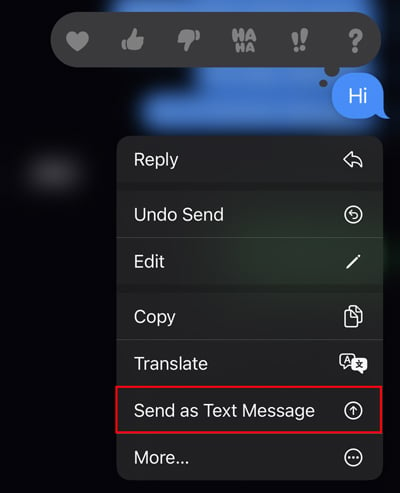
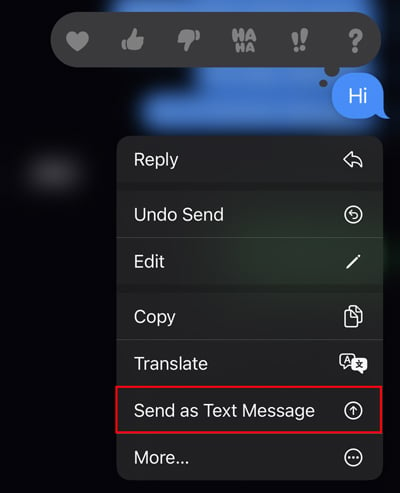
Dërgoni si mesazh me tekst sipas parazgjedhjes
Nëse dëshironi të dorëzoni të gjitha mesazhet tuaja dalëse si SMS (Flluskë jeshile) në vend të iMessage (Blue Bubble), thjesht mund ta çaktivizoni funksionin. Pasi ta çaktivizoni, të gjitha mesazhet tuaja do të dërgohen si SMS në vend të iMessage, edhe nëse po i dërgoni mesazhe dikujt me një pajisje Apple.
Për këtë, duhet të shkoni te cilësimet e Mesazhit dhe ta çaktivizoni atë. iMessage. Ja se si mund ta bëni këtë.
Hapni Cilësimet në iPhone. Lëvizni poshtë dhe shkoni te Mesazhet. Tani do të shihni menynë iMessage. Thjesht çaktivizoni atë.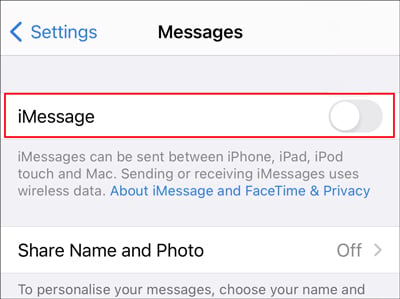
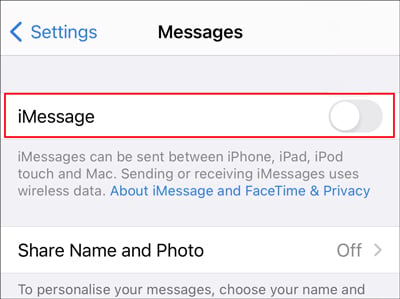
Dërgo një mesazh me tekst kur iMessage nuk është i disponueshëm
Mund të ketë një moment kur mund të mos jeni i lidhur me internetin. Në raste të tilla, iMessage juaj mund të dështojë në dërgimin e mesazhit. Gjatë një periudhe të tillë, ju mund ta kaloni lehtësisht iMessage-in tuaj në një SMS derisa të lidheni me internetin.
Hapni cilësimet e iPhone. Lëvizni poshtë dhe klikoni në aplikacionin Messages. Gjeni Dërgo si SMS
. opsionet e forta duke lëvizur pak poshtë dhe aktivizojeni.
 Tani, shtypni dhe mbani shtypur Mesazhin e padërguar më parë dhe trokitni lehtë mbi Dërgo si mesazh me tekst. Mesazhet e reja dërgohen si SMS derisa të lidheni me internetin.
Tani, shtypni dhe mbani shtypur Mesazhin e padërguar më parë dhe trokitni lehtë mbi Dërgo si mesazh me tekst. Mesazhet e reja dërgohen si SMS derisa të lidheni me internetin.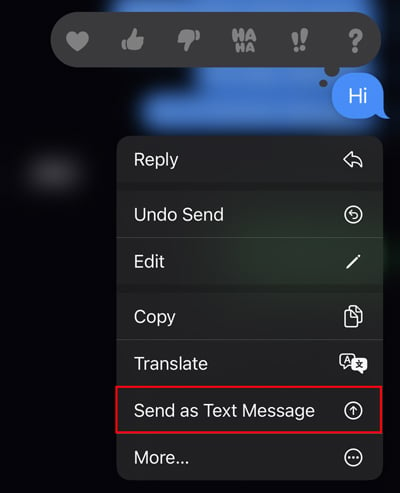
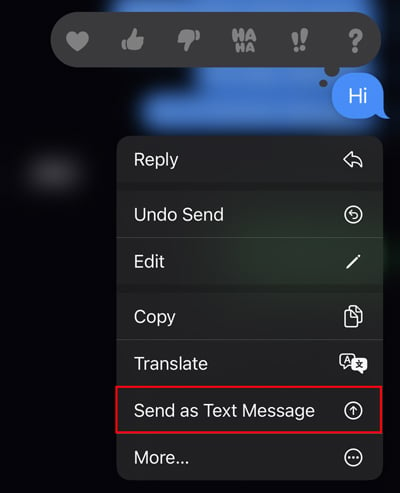
Si të dërgoni mesazhe me tekst nga Mac juaj?
Mund të keni përdorur Mac-in tuaj për të dërguar iMessage. Por nuk do të kufizohet vetëm në atë veçori. Ju gjithashtu mund të përdorni Mac-in tuaj për të dërguar një SMS siç bëni në një iPhone. Megjithatë, sigurohuni që jeni identifikuar në të njëjtën llogari iCloud në Mac dhe iPhone tuaj.
Tani, le të shohim hapat për të përdorur Mac-in tuaj për të dërguar mesazhe me tekst.
Hap Finder, shkruani Mesazhet dhe Hapeni atë. Futni Apple ID/Fjalëkalimin tuaj dhe shkruani numrin e saktë të telefonit nëse po identifikoheni për herë të parë.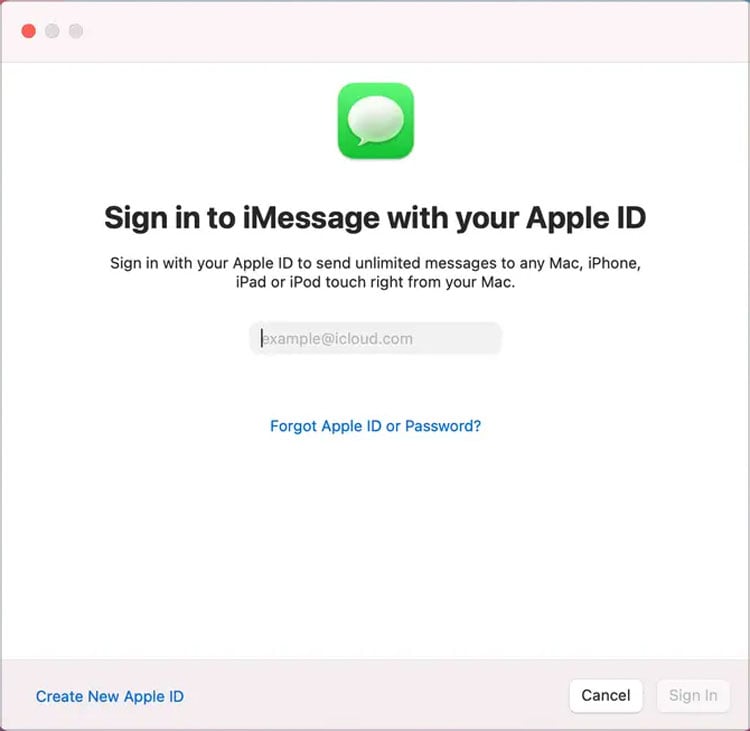
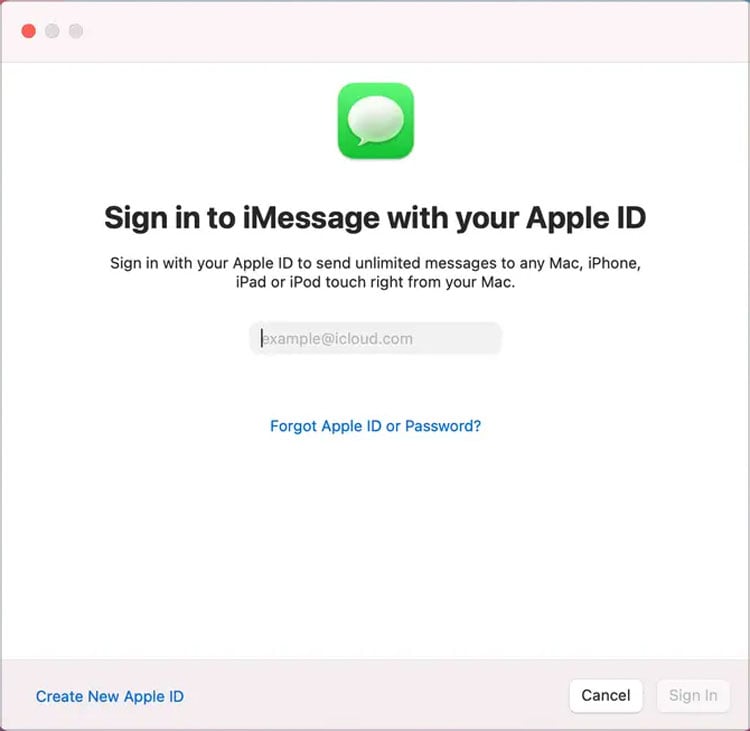 Sapo të identifikohesh, do të marrësh një njoftim në iPhone.
Sapo të identifikohesh, do të marrësh një njoftim në iPhone.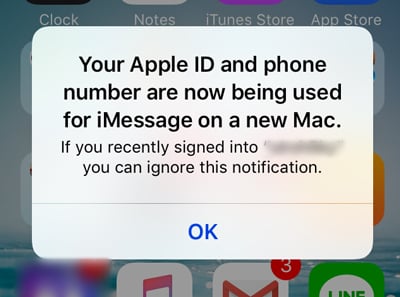
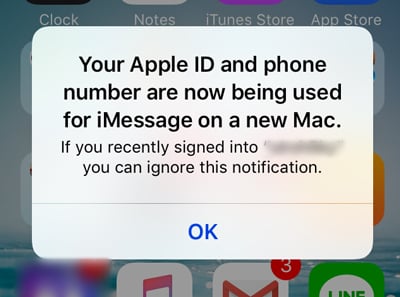 Tani, duhet të modifikoni disa cilësime nga iPhone juaj që të mund të dërgoni mesazhet me tekst nga Mac-i juaj. Hapni Cilësimet në iPhone. Gjeni Mesazhet dhe Trokitni mbi to. Klikoni në Përcjellja e mesazheve me tekst.
Tani, duhet të modifikoni disa cilësime nga iPhone juaj që të mund të dërgoni mesazhet me tekst nga Mac-i juaj. Hapni Cilësimet në iPhone. Gjeni Mesazhet dhe Trokitni mbi to. Klikoni në Përcjellja e mesazheve me tekst.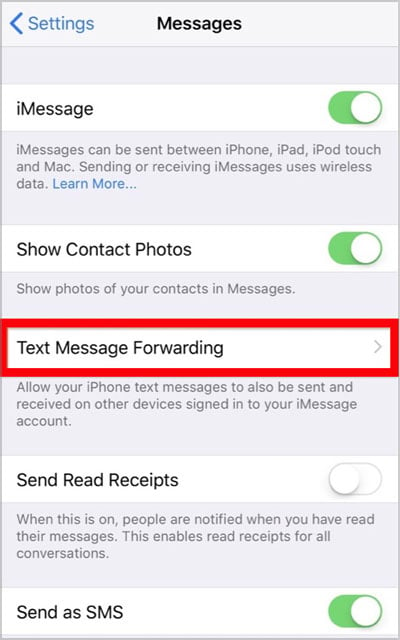
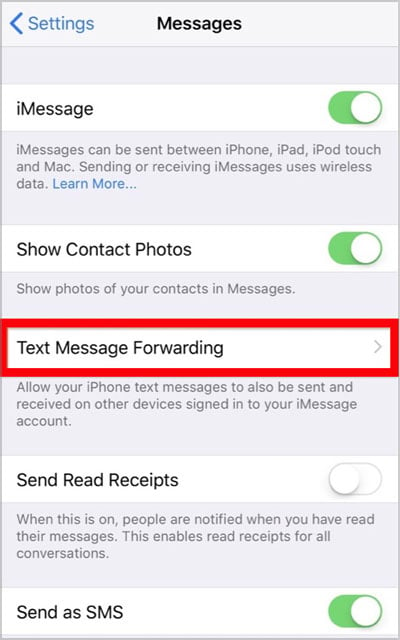 Do ta shihni pajisjen tuaj të re atje. Tani, ju duhet ta ndryshoni atë në emrin tuaj Mac dhe jeni gati.
Do ta shihni pajisjen tuaj të re atje. Tani, ju duhet ta ndryshoni atë në emrin tuaj Mac dhe jeni gati.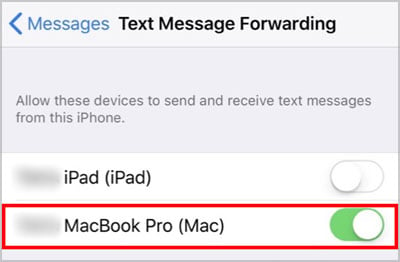
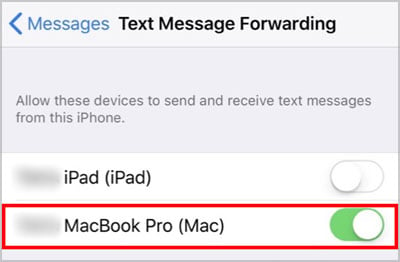
Si të rregulloni butonin”Dërgo si mesazh me tekst”që mungon?
Mesazhet tuaja? aplikacioni funksionon mirë shumicën e kohës. Megjithatë, ndonjëherë mund të hasni probleme të vogla si”Dërgo si mesazh me tekst”mungon nga aplikacioni. Mund të bëni disa gjëra për të zgjidhur këtë problem. Për më tepër, si një kujtesë e shpejtë, nuk mund të shikoni”Dërgo si SMS”nëse mesazhi është dërguar tashmë.
Rinisja me forcë e pajisjes
Rinartimi me forcë i pajisjes mund të jetë zgjidhja perfekte, pasi ajo do të fiket me forcë dhe do të ndezë pajisjen. Do të ndihmojë në zgjidhjen e problemeve të vogla të softuerit që mund të ndihmojnë që aplikacioni juaj Messages të funksionojë normalisht.
Shtypni dhe lëshoni butonat e ngritjes dhe uljes së volumit onc onc. e. Dhe më pas vazhdoni të shtypni butonin anësor derisa të shihni logon e Apple.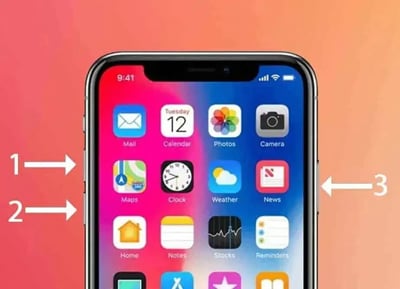
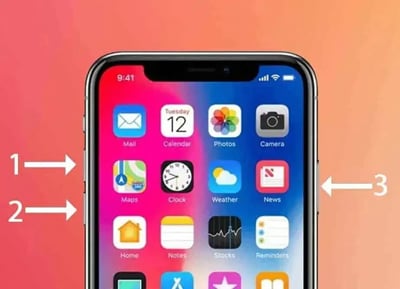
Ndrysho iMessage
Një zgjidhje tjetër e shpejtë që mund të bësh është të ndryshosh iMessage. Kur e çaktivizoni dhe aktivizoni, do të riniset funksioni specifik, i cili mund të ndihmojë për të shfaqur opsionin që mungon.
Hapni Cilësimet e pajisjes. Shkoni te Mesazhet. Çaktivizo dhe aktivizo >iMessage.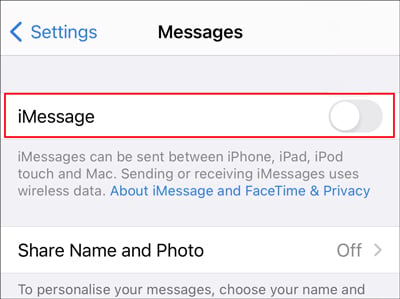
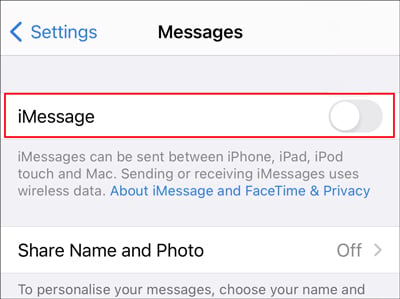 Po kështu, Çaktivizo dhe aktivizo Dërgo si SMS dhe Mesazhe MMS.
Po kështu, Çaktivizo dhe aktivizo Dërgo si SMS dhe Mesazhe MMS.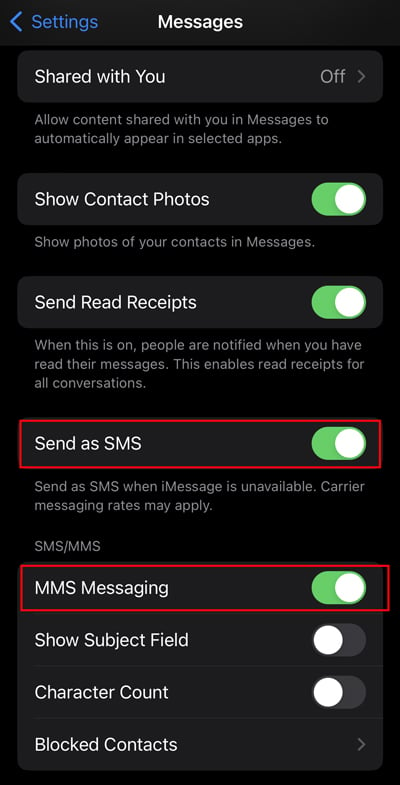
Rivendos cilësimet e rrjetit
Nëse pajisja juaj ka probleme të lidhura me rrjetin, rivendosja e cilësimeve të rrjetit mund të ndihmojë në rregullimin e tij. Megjithatë, mund të mos jetë e garantuar për të zgjidhur këtë problem. Por ju mund të provoni dhe të shihni nëse mund të funksionojë për ju.
Hapni Cilësimet e iPhone. Shkoni te Të përgjithshme. Lëvizni poshtë dhe zgjidhni Transferoni ose rivendosni iPhone-in.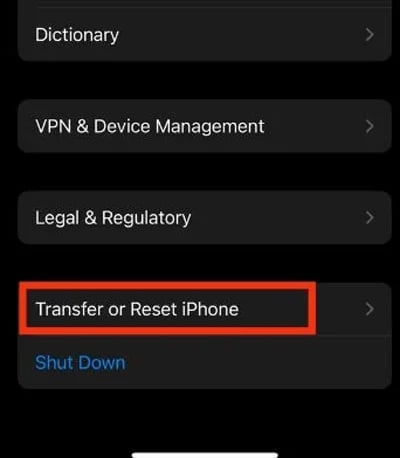
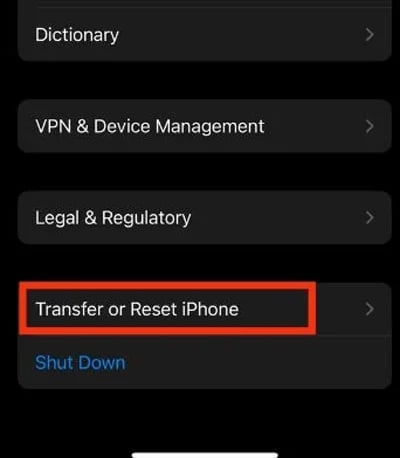 Klikoni në Rivendos. Zgjidh Rivendos cilësimet e rrjetit.
Klikoni në Rivendos. Zgjidh Rivendos cilësimet e rrjetit.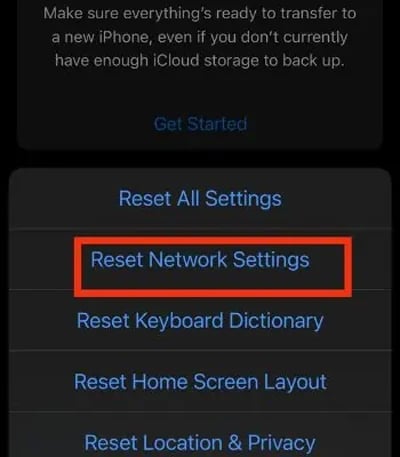
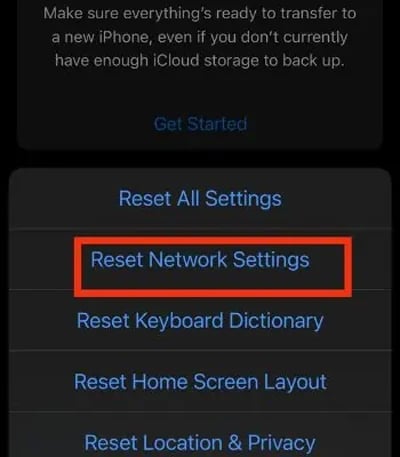 Futni kodkalimin nëse kërkohet. Trokit sërish te Rivendos cilësimet e rrjetit për ta konfirmuar.
Futni kodkalimin nëse kërkohet. Trokit sërish te Rivendos cilësimet e rrjetit për ta konfirmuar.